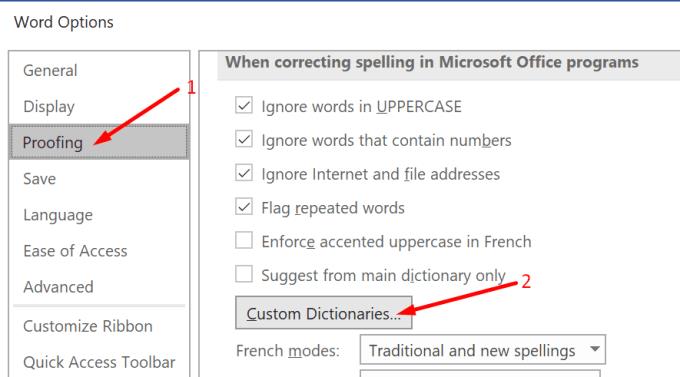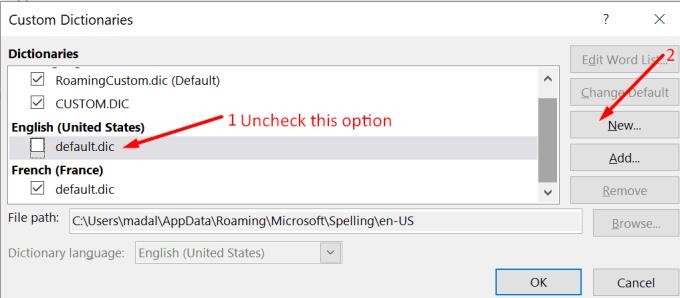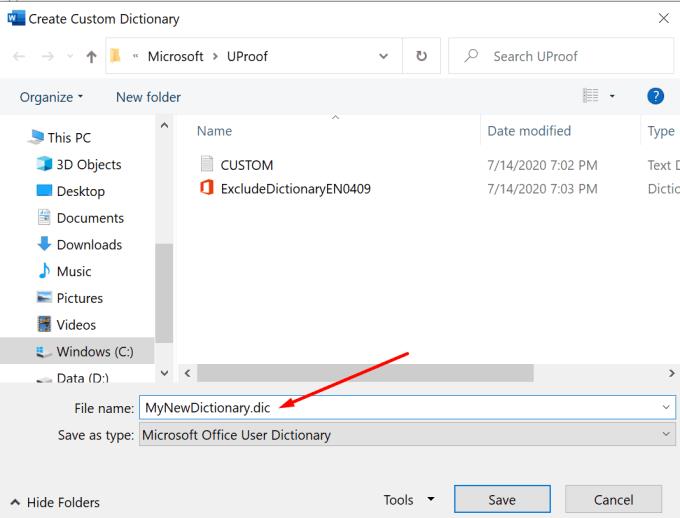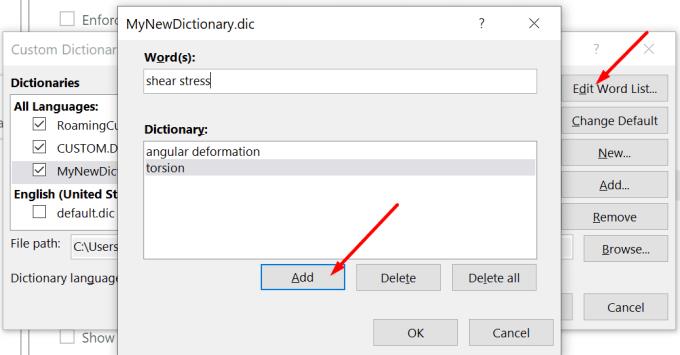Si usa Microsoft Word para escribir y editar documentos, el programa marcará muchos de los términos especializados que utilizó. Esto se debe a que cada dominio o campo viene con su propia terminología. Y el diccionario en el que se basa Word simplemente no incluye sus términos.
Entonces, ¿qué puedes hacer al respecto? Bueno, una solución es hacer clic derecho en la palabra que Microsoft Word marcó y seleccionar Agregar al diccionario . Luego, el programa agregará esa palabra a su Diccionario personalizado predeterminado. Como resultado, Word no lo marcará la próxima vez que lo use.
Pero hay incluso una mejor opción. Puede crear y cargar su propio diccionario personalizado en Word. Ese es un enfoque conveniente, especialmente si a menudo trabaja con documentos sobre el mismo campo, por ejemplo, ingeniería civil, medicina, lo que sea.
Pasos para crear un diccionario personalizado en Microsoft Word
Haga clic en la pestaña Archivo .
Luego ve a Opciones .
Haga clic en Revisión .
A continuación, presione el botón Diccionarios personalizados .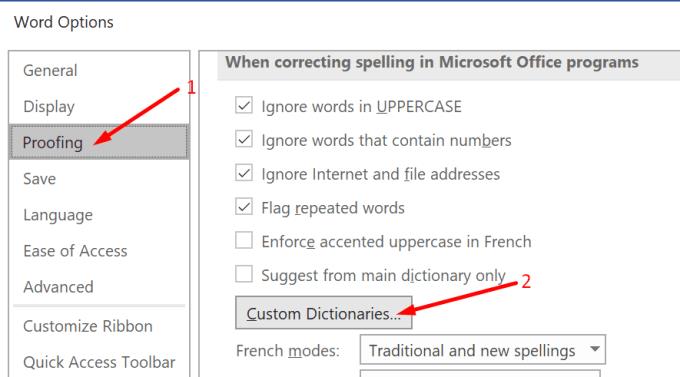
Seleccione las opciones que le interesan para habilitar el botón Nuevo.
- Nota : debe desmarcar Todos los idiomas o Inglés para que el botón Nuevo esté disponible.
Pulse Nuevo cuando el botón ya no esté atenuado.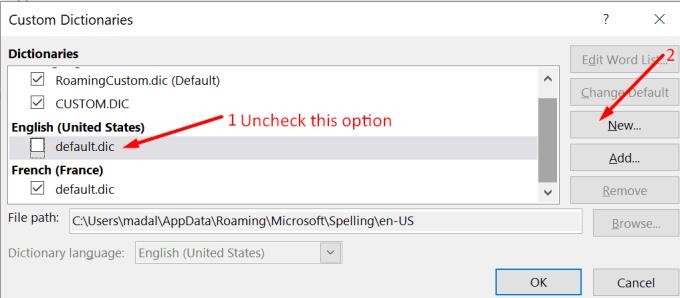
Seleccione la ubicación donde desea guardar su diccionario personalizado. O simplemente puede mantener la ubicación predeterminada que sugiere Word.
Ponle un nombre a tu diccionario personalizado y haz clic en el botón Guardar .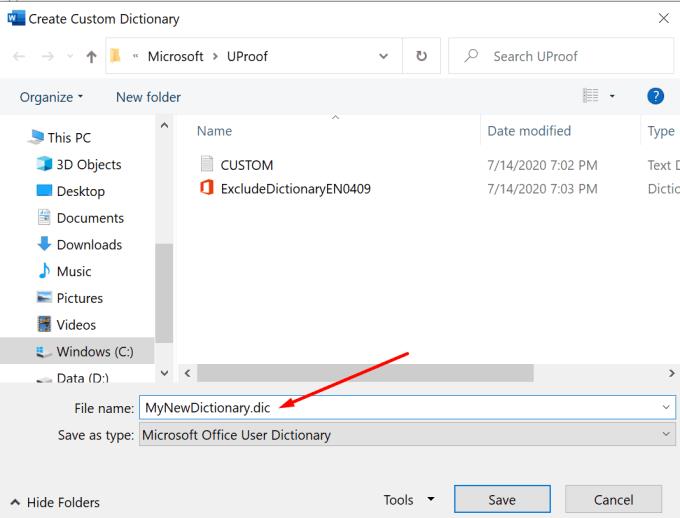
Su nuevo Diccionario personalizado ahora debería estar visible en la sección Diccionario personalizado.
Cómo agregar nuevas palabras a un diccionario personalizado
Después de crear su diccionario personalizado, puede agregarle nuevas palabras o eliminar palabras existentes. Para hacer esto:
Navegue a su lista de diccionarios personalizados. Vaya a Archivo → Opciones de revisión → Diccionarios personalizados .
Pulsa el botón Editar lista de palabras .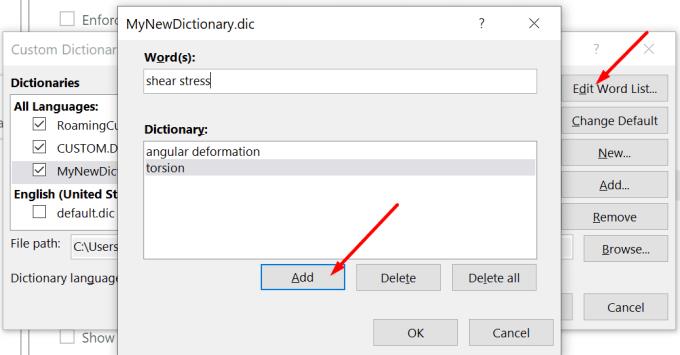
Ingrese una nueva palabra y presione el botón Agregar para agregar al diccionario.
O puede seleccionar una palabra existente y presionar Eliminar para eliminarla del diccionario.
Disfrute usando su nuevo diccionario de palabras.